흐릿함 없이 더욱 선명하고 선명한 이미지를 얻기 위해 사진 HD를 만드는 방법
고품질 사진을 촬영하는 것은 사진 촬영의 필수 요소입니다. 그러나 HD 사진을 전문적으로 만드는 방법을 아는 사람은 일부에 불과합니다. 좋은 소식은 누구나 간단한 팁과 요령으로 사진을 HD처럼 보이게 만들 수 있다는 것입니다. 이 게시물은 사진을 더 선명하고 정확하며 생생하게 보이게 만드는 데 대한 실용적인 조언을 제공합니다. 따라서 다른 사람과 사진을 공유할 때 눈에 띄는 저화질 사진 HD를 만들 수 있습니다.
가이드 목록
1부: 웹사이트에서 사진 품질을 HD로 높이는 2가지 방법[온라인] 2부: Photoshop을 사용하여 이미지 해상도를 HD로 향상 [Windows/Mac] 3부: 휴대폰에서 HD 사진을 만드는 방법 [Android/iOS] 4부: 사진 HD 제작에 관한 FAQ1부: 웹사이트에서 사진 품질을 HD로 높이는 2가지 방법[온라인]
1. AnyRec AI 이미지 업스케일러
AnyRec AI Image Upscaler는 HD 사진을 만들기 위해 등록이 필요하지 않은 무료 온라인 도구입니다. 이 도구는 이미지를 최대 800%까지 확장하는 데 도움이 될 수 있습니다. AnyRec의 도움으로 사진 HD 및 4K를 만들 수 있습니다. 그리고 미리보기 기능을 사용하면 조각상을 동시에 업스케일링하기 전과 후를 비교할 수 있습니다.
특징:
- 이미지 해상도를 높이는 AI 기술이 있습니다.
- 네 가지 옵션으로 화질을 높이세요.
- 해상도를 높이기 위해 다양한 이미지 형식을 지원합니다.
- 확대된 사진을 비교할 수 있는 미리보기 창이 있습니다.
1 단계.AnyRec 웹사이트를 열면 이미지를 업로드하는 두 가지 옵션이 있습니다. "사진 업로드" 버튼을 클릭하거나 이미지를 지정된 프레임에 끌어서 놓을 수 있습니다.
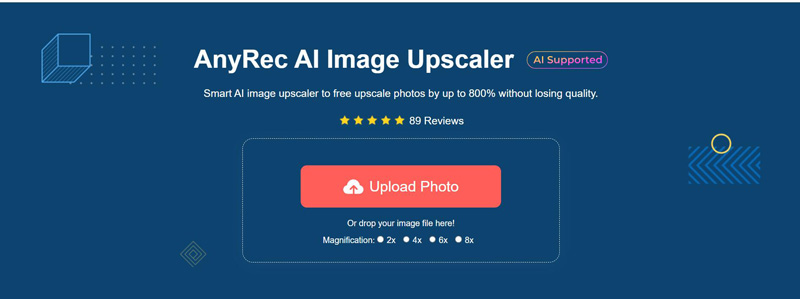
2 단계.업스케일링 이미지에는 2X, 4X, 6X, 8X의 네 가지 확대 수준이 있습니다. 그러나 확대할 수 없는 이미지에 대해 6X 또는 8X 옵션을 선택한 경우 인식을 수정해야 할 수도 있다는 점에 유의하는 것이 중요합니다.
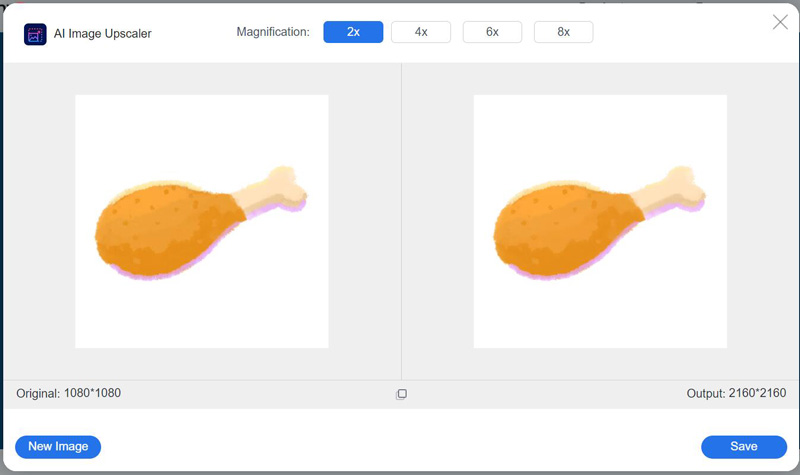
3단계.확대를 선택하면 이미지의 크기가 확대됩니다. 이미지 위로 마우스를 이동하시면 원본과 비교해보실 수 있습니다. 결과에 만족하면 "저장" 버튼을 클릭하여 HD 사진을 다운로드하세요.
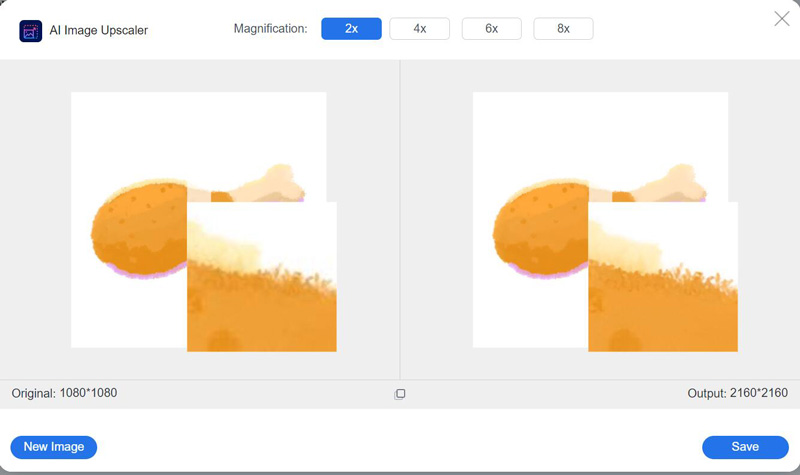
2. 칸바
Canva는 HD 사진을 찍을 수 있는 인기 있는 온라인 그래픽 디자인 도구입니다. 템플릿, 그래픽, 이미지, 글꼴로 구성된 방대한 라이브러리를 갖춘 직관적이고 사용자 친화적인 인터페이스를 제공하여 사진 편집을 쉽고 재미있게 만들어줍니다. 하지만 회원 가입이 필요한 일부 기능이 있습니다.
1 단계.왼쪽 패널에 있는 "업로드" 버튼을 클릭하고 컴퓨터에서 사진을 선택하여 보정하고 싶은 사진을 업로드하세요. 사진이 업로드되면 디자인 캔버스에 끌어서 놓습니다.
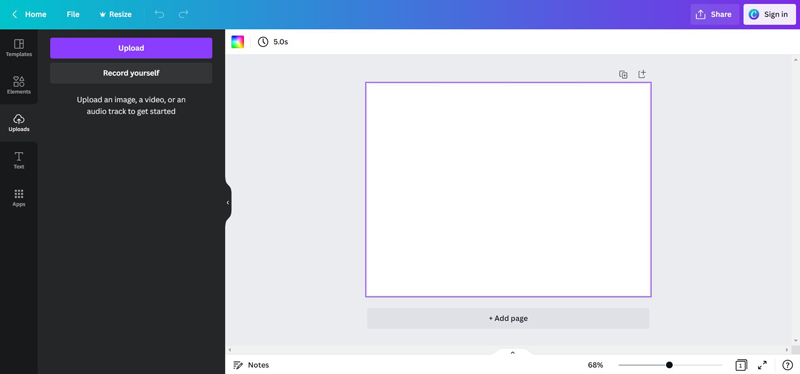
2 단계.사진을 클릭하여 선택한 다음 상단 도구 모음에서 "이미지 편집" 버튼을 클릭하세요. 사진에 적용할 다양한 필터가 표시됩니다. 그런 다음 "자동 향상" 버튼을 클릭할 수 있습니다.
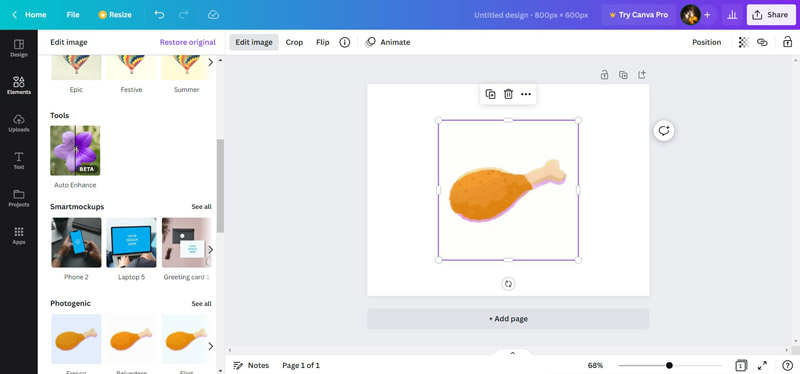
3단계.필터를 적용한 후 슬라이더가 있습니다. 필터의 강도를 변경하는 데 사용할 수 있습니다. 변경 사항이 만족스러우면 상단의 "파일"에서 "다운로드" 버튼을 클릭하여 사진을 저장하세요.
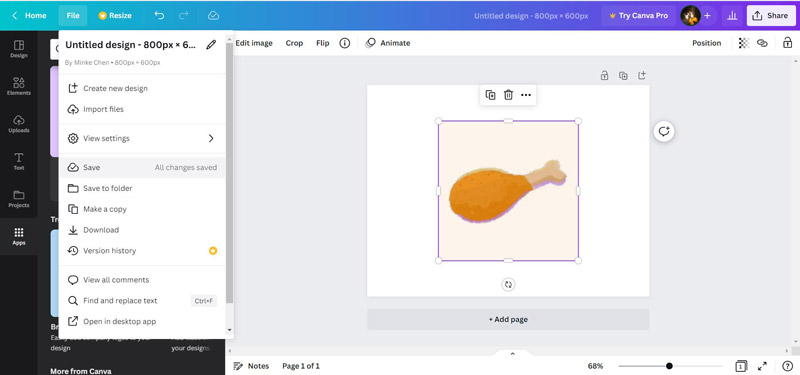
2부: Photoshop을 사용하여 이미지 해상도를 HD로 향상 [Windows/Mac]
Photoshop은 Adobe에서 개발한 강력한 소프트웨어 프로그램으로 그래픽 디자인, 이미지 편집 및 디지털 아트에 널리 사용됩니다. 다양한 도구와 기능을 사용하여 이미지를 만들고 조작할 수 있습니다. 그래서 이것을 사용하는 것은 간단합니다. 이미지 인핸서 사진을 더 HD로 만들 수 있습니다.
1 단계.Photoshop에서 사진 열기: Photoshop을 실행하고 HD로 만들려는 사진을 엽니다. 그런 다음 메인 화면 상단에 있는 "필터" 버튼을 클릭하시면 됩니다.
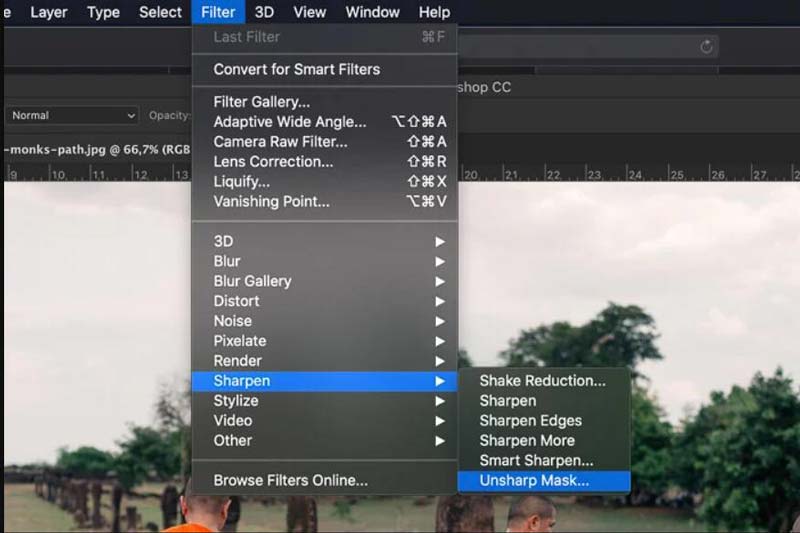
2 단계.필터 드롭다운 목록에서 선명하게 버튼을 클릭합니다. "Smart Sharpen" 및 "Unsharp Mask" 필터를 사용하여 HD 사진을 만들 수 있습니다. 그런 다음 양, 반경 및 임계값을 조정할 수 있습니다.
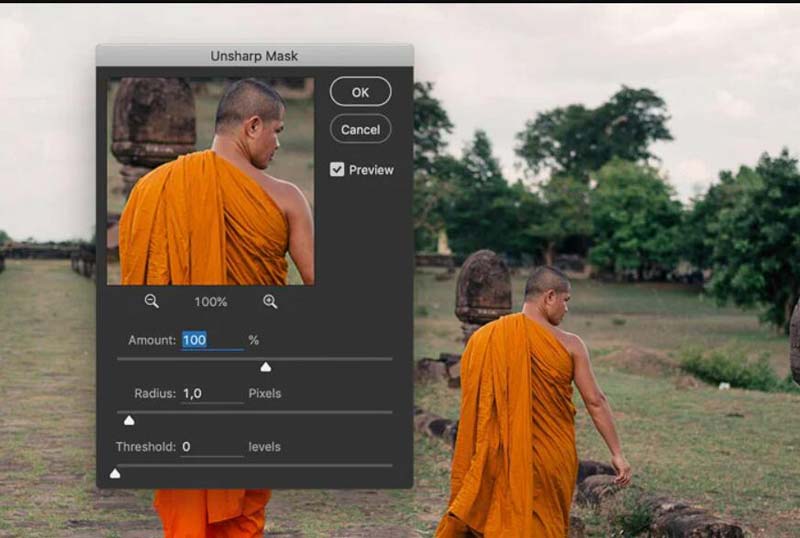
3단계.설정을 조정한 후 "확인" 버튼을 클릭하세요. 그런 다음 화면 상단의 "저장" 버튼에서 저장 버튼을 클릭할 수 있습니다. 더 높은 해상도로 다양한 크기의 사진을 "저장"할 수 있습니다.
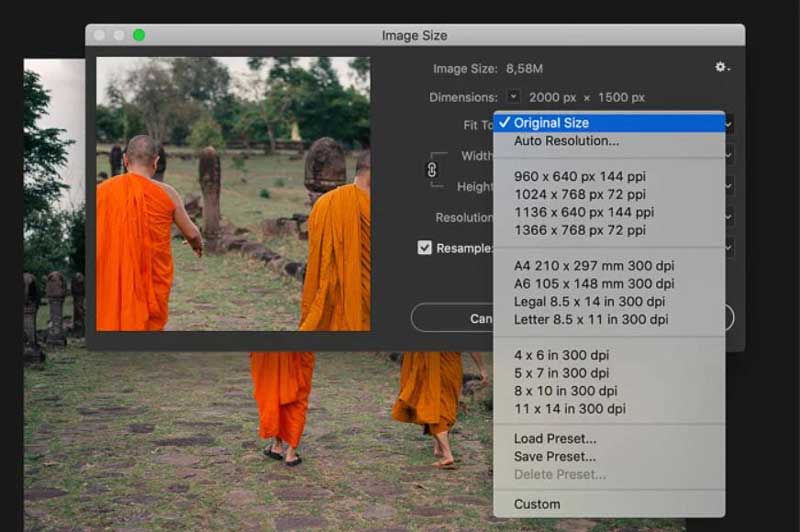
3부: 휴대폰에서 HD 사진을 만드는 방법 [Android/iOS]
1. iOS 기기
iOS 기기를 사용하는 경우 카메라 설정을 직접 변경할 수 있습니다. 사진을 찍기 전에 카메라 설정이 고품질에 최적화되어 있는지 확인하세요. 고효율은 사진 촬영 시 해상도가 더 높습니다. 하지만 때로는 필요할 수도 있습니다. HEIC를 JPG로 변환 열거나 공유하려면
2. 안드로이드/iOS
Android 및 iPhone에서 해상도를 높이려면 일부 타사 소프트웨어를 사용하여 HD 사진을 만들 수 있습니다. Snapseed 또는 PicsArt와 같은 일부 애플리케이션은 사진을 선명하고 선명하게 만드는 데 도움이 될 수 있습니다.
4부: 사진 HD 제작에 관한 FAQ
-
저해상도 사진을 HD 사진으로 만들 수 있나요?
아니요. 안타깝게도 저해상도 사진의 해상도를 높여 진정한 HD로 만들 수는 없습니다. 저해상도 사진의 모양을 개선할 수 있는 소프트웨어 프로그램과 기술이 있지만 원본 이미지에 없었던 세부 사항을 추가할 수는 없습니다.
-
HD 사진에 가장 적합한 파일 형식은 무엇입니까?
HD 사진에 가장 적합한 파일 형식은 일반적으로 파일 크기와 이미지 품질의 균형을 유지하는 널리 지원되는 형식인 JPEG입니다. 그러나 RAW 또는 TIFF 형식은 더 높은 이미지 품질과 더 많은 편집 유연성을 제공하므로 전문적인 용도로 선호될 수 있습니다.
-
Raw 사진을 HD 사진으로 변환할 수 있나요?
AnyRec Video Converter, Adobe Photoshop 또는 Lightroom과 같은 특수 소프트웨어를 사용하여 Raw 사진을 처리하면 HD로 변환할 수 있습니다. 결과 이미지는 해상도와 품질이 높지만 원본 RAW 파일보다 파일 크기가 더 커집니다.
결론
다양한 플랫폼과 장치에서 HD 사진을 만드는 방법을 배웠습니다. Photoshop과 같은 전문 소프트웨어를 사용하여 이미지의 크기를 높일 수 있습니다. 그러나 잔여 기능 없이 소프트웨어를 다운로드하고 싶지 않은 경우 가장 좋은 방법은 AnyRec AI Image Upscaler Online을 사용하는 것입니다. 직접 할 수 있습니다 온라인에서 무료로 사진 해상도 높이기 어느 웹사이트에서나.

